Ray Tracing este disponibil pe filtrele Snapchat și face obiectele 3D mai realiste
Care este Urmărirea razelor pe filtrele Snapchat?
Ray Tracing este o funcție care permite reflectarea luminii pe obiectele 3D care au texturi care permit acest lucru. Ray Tracing include mai multe caracteristici, cum ar fi reflexia, umbrele, ocluzia ambientală, iluminarea indirectă și refracția. Alte câteva caracteristici vor fi integrate în timp pentru a face experiența și mai precisă și mai realistă.
De exemplu, pe un obiect care conține metal, lentilele vor folosi razele de lumină pentru a face să apară reflexii pe părțile metalice. Acest lucru va face ca obiectele 3D să fie și mai realiste și mai plăcute ochiului.
Prin urmare, Ray Tracing va îmbunătăți redarea de Filtre Snapchat și, în special, pentru probe de produse 3D, pentru jocuri AR cu personaje 3D, dar și pentru arhitectură (clădiri, ferestre, camere...).
Acesta este un mare avantaj pentru mărcile care doresc să folosească proba de Snapchat pentru a promova și a oferi probe virtuale de produse. Într-adevăr, Ray Tracing va permite crearea unei experiențe reale de cumpărături cu produse 3D și mai realiste. Utilizatorii (și potențialii cumpărători) vor putea vedea cum arată și cum se simte produsul în viața reală.
Contact
Cum se implementează și Integrați Ray Tracing într-o lentilă Snap?
În primul rând, este important de știut că această tehnologie este implementată direct în software-ul de creare a lentilelor Snapchat: Lens Studio. Așadar, va trebui să creați deja un filtru cu unul sau mai multe modele 3D pentru a putea utiliza Ray Tracing.
Cu toate acestea, Ray Tracing nu funcționează pe anumite configurații de sistem (dispozitive macOS cu GPU Intel Iris, High Sierra(10.13) și Mojave(10.14), dispozitive Windows OS cu GPU Intel mai puțin puternice decât cele din seria Intel HD6xx).

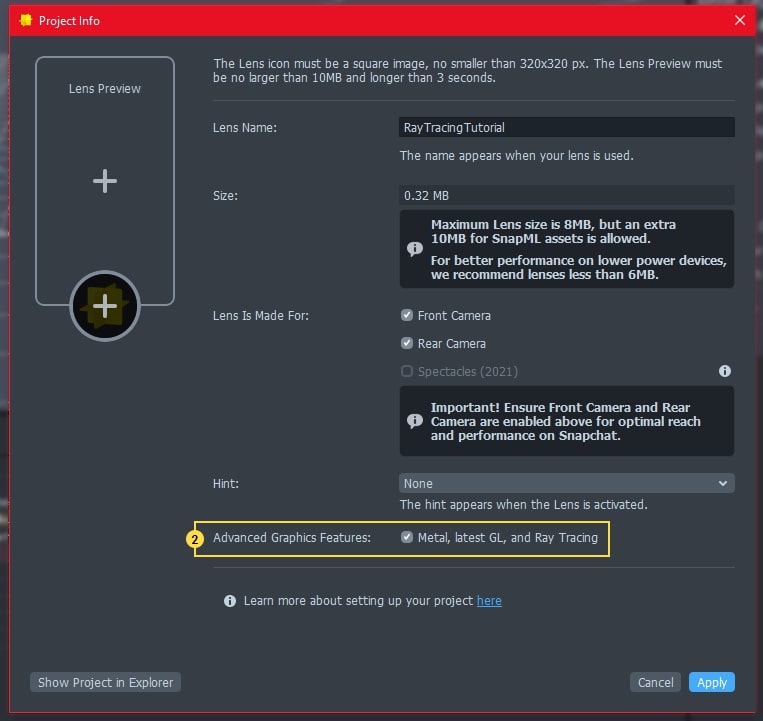
Pasul 1: Activați "Advanced Graphics Features" (Caracteristici grafice avansate)
Înainte de a activa această opțiune, nu ezitați să salvați o copie de rezervă a proiectului dvs., deoarece activarea acestei funcții va bloca capacitățile materialelor vechi și acestea vor trebui actualizate.
Atunci când proiectul de filtrare este deschis în Lens Studio și l-ați salvat, trebuie să accesați fereastra "Informații despre proiect" și să bifați caseta "Caracteristici grafice avansate".
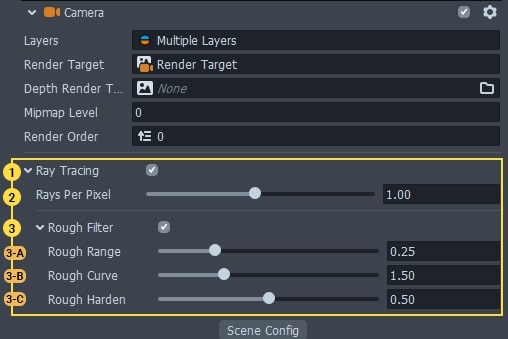
Pasul 2: Efectuați ajustări globale ale componentelor camerei
În primul rând, trebuie să activați Ray Tracing bifând caseta "Ray Tracing". Mai multe setări vor fi disponibile pentru a adapta Ray Tracing. Iată o explicație a fiecărei setări.
- Raze pe pixel: Această setare este setată implicit la 1 și vă permite să gestionați fidelitatea reprezentării obiectului de bază. Cu toate acestea, trebuie remarcat faptul că, cu cât calitatea Rays Per Pixel este mai mare, cu atât fișierul va fi mai greu.
- Rough Filter : Acest lucru permite gestionarea reflexiei brute, care gestionează estomparea reflexiilor în funcție de distanță și de valoarea rugozității materialului.
- Gamă dură : Acest parametru controlează distanța maximă, ca procent din dimensiunile scenei, la care se aplică filtrul. Valorile mai mici vor aplica filtrul doar emițătoarelor cele mai apropiate de receptor.
- Curbă aspră : Vă permite să reglați greutatea rugozității. Valorile mai mici vor da un efect mai neclar.
- Rough Harden : Permite consolidarea sau nu a întăririi contactului prin creșterea pragului de distanță.
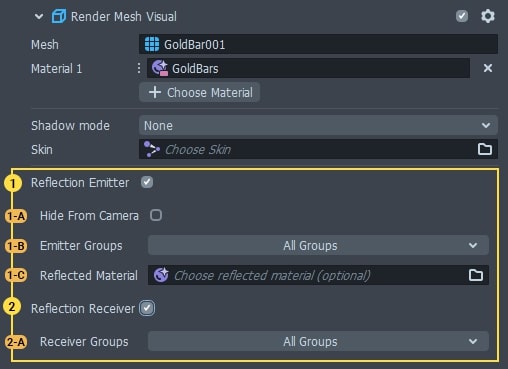
Pasul 3: Efectuați setările Ray Tracing pentru obiectele din randarea componentei Mesh Visual
În al doilea rând, trebuie să gestionați setările de Ray Tracing pentru obiectele dumneavoastră. Acesta este aplicat ca o relație între obiectele din scenă și este acceptat numai cu Meshes (meshes statice și skinned meshes). Relația se distinge între Sender și Receiver (emițător și receptor) și este definită din "Render Mesh Visual Component" (Componenta vizuală Render Mesh).
- Emițătoare de reflexie : ochiuri vizibile în "Reflecții RT" și contribuie la aspectul vizual al reflexiei. Acesta este activat prin caseta de selectare "Reflection Emitter".
- Ascundeți-vă de cameră : Permite ca plasa să fie ascunsă, astfel încât să nu fie redată în cameră, dar să fie totuși vizibilă pentru reflexii. Această funcție este utilizată în principal pentru optimizarea performanței filtrelor.
- Material reflectat : Permite supraîncărcarea materialului afișat în reflecții. Acest lucru afectează numai elementele vizuale din reflecții.
- Grupuri de emițători : Permite îmbunătățirea performanțelor emițătoarelor.
- Receptor de reflexie : Caseta de selectare pentru adăugarea obiectelor reflectorizante care reproduc reflexiile RT.
- Grupuri de receptori : Îmbunătățește performanța receptorului.
Snapchat a făcut un ghid cuprinzător pentru a înțelege și stăpâni toate noțiunile și setările pentru Ray Tracing. Ray Tracing va deveni o caracteristică foarte importantă pentru mărcile care doresc să ofere Try On cu lentilele Snapchat.
Agenția noastră este specializată în crearea de filtre Snapchat și, de anul trecut, a devenit partener oficial Snapchat în domeniul experiențelor de realitate augmentată. Contactați-ne dacă aveți întrebări sau proiecte.